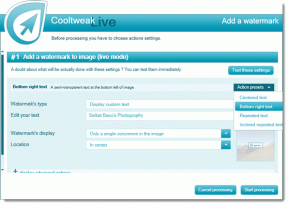כיצד למחוק מספר תמונות וקבצים מצורפים של iMessage ב-iOS 13
Miscellanea / / November 29, 2021
ה נוחות אדירה שמביאה iMessage עם התמיכה החלקה שלה בתמונות ובקבצים מצורפים יש גם חיסרון גדול. לא רק שהם בסופו של דבר מבלבלים שיחות, אלא שלך אייפון חוטף מכה גדולה גם מבחינת אחסון. לכן זה כל כך חשוב להסיר מעת לעת תמונות וקבצים מצורפים של iMessage לא חשובים מהאייפון שלך.

אבל אם אתה חדש בשימוש ב-iMessage, מחיקת תמונות וקבצים מצורפים עלולה להרגיש מעט מבלבלת, במיוחד בעת הסרת פריטים מרובים בבת אחת. כדי להחמיר את המצב, אפל גם הסירה, ולאחר מכן הוסיפה מחדש, דרך מבוססת למחיקת תמונות וקבצים מצורפים של iMessage ב-iOS 13, מה שבלבל אפילו משתמשים ותיקים.
למרות כל זה, הסרת תמונות וקבצים מצורפים היא סופר קלה, בתנאי שאתה יודע איך. ישנן שלוש דרכים להשיג זאת, עליהן נעבור להלן.
אַזהָרָה: אם הגדרתם את iMessage לסנכרון עם iCloud (הגדרות iPhone > פרופיל > iCloud > הודעות), אתה עלול לאבד תמונות וסרטונים שנמחקו גם ממכשירי iOS או iPadOS אחרים.
גם על Guiding Tech
מחק תמונות וקבצים מצורפים ישירות
מתי באמצעות אפליקציית הודעות, תוכל למחוק מספר תמונות וקבצים מצורפים ישירות מכל שרשור שיחת iMessage תוך כדי צפייה בהם. עם זאת, שיטה זו מתאימה ביותר למחיקת רק קומץ פריטים בבת אחת. לדרך הרבה יותר טובה להסיר הרבה תמונות וקבצים מצורפים, בדוק את השיטה הבאה.
שלב 1: לחץ והחזק כל תמונה או קובץ מצורף. בתפריט שמופיע, הקש על עוד... כדי להיכנס למצב בחירה.


שלב 2: הקש כדי לבחור את התמונות והקבצים המצורפים שברצונך למחוק. אפליקציית ההודעות נוטה לאבד את הבחירות שלך אם תגלול רחוק מדי מהבחירה הראשונית שלך, אז זכור זאת. לאחר שתסיים, הקש על סמל האשפה ולאחר מכן הקש על מחק הודעות כדי לאשר.


אַזהָרָה: אל תקיש על האפשרות מחק הכל בפינה השמאלית העליונה של המסך. זה ימחק את כל שרשור השיחה.
סקור ומחק תמונות וקבצים מצורפים
עם השחרור הראשוני של iOS 13, אפל הסירה תכונה חשובה שאפשרה למחוק פריטים מרובים תוך סקירת כל התמונות והקבצים המצורפים עבור שרשור שיחה. עם זאת, הפונקציונליות החסרה נוספה בחזרה עם העדכון המצטבר של iOS 13.2. אז תדאג עדכן את האייפון שלך לפני שתמשיך (הגדרות iPhone > כללי > עדכון תוכנה).
שלב 1: הקש על תמונת הפרופיל של איש הקשר לראש שרשור שיחה. עקוב על ידי הקשה על מידע.


שלב 2: במסך שיופיע לאחר מכן, תראה רשימה של תמונות, קישורים משותפים וקבצים מצורפים מחולקים לחלקים נפרדים. הקש על האפשרויות ראה את כל התמונות או ראה את כל הקבצים המצורפים כדי לסקור את כל התמונות והקבצים המצורפים הקשורים לשרשור השיחה.


שלב 3: הקש על בחר בפינה השמאלית העליונה של המסך, ולאחר מכן בחר את התמונות או הקבצים המצורפים שברצונך למחוק. הקש על מחק כדי להסיר את התמונות והסרטונים שנבחרו.


הערה: אם לא עדכנת את האייפון שלך ל-iOS 13.2, לא תראה את האפשרות בחר בפינה השמאלית העליונה של המסך.
גם על Guiding Tech
מחק תמונות וקבצים מצורפים דרך אפליקציית ההגדרות
דרך נוחה נוספת למחוק מספר תמונות וקבצים מצורפים של iMessage בקלות היא השתמש באפליקציית ההגדרות באייפון שלך. עם זאת, זה לא יפריד בין תמונות וקבצים מצורפים לפי שרשור שיחה. במקום זאת, הוא מציג פריטים מכל שרשורי השיחה.
שלב 1: פתח את אפליקציית ההגדרות באייפון שלך. הקש על כללי ולאחר מכן הקש על אחסון iPhone.


שלב 2: גלול מטה ולאחר מכן הקש על הודעות. לאחר מכן תוכל לסקור את התמונות, הסרטונים ושאר הקבצים המצורפים שלך על ידי הקשה על הקטגוריה הרלוונטית מתחת למסמכים.


שלב 3: לאחר הקשה על הקטגוריה הרצויה, הקש על האפשרות ערוך בפינה השמאלית העליונה של המסך, ולאחר מכן בחר את הפריטים שברצונך למחוק. לבסוף, הקש על סמל האשפה כדי להסיר אותם.


עֵצָה: השתמש באינדיקטורים של גודל האחסון שליד כל פריט כדי לקבוע מה למחוק כדי לחסוך הכי הרבה מקום. אתה יכול גם לצפות בתצוגה מקדימה של כל תמונה, סרטון או קובץ מצורף ישירות מתוך אפליקציית ההגדרות עצמה.
טיפ בונוס - מחק אוטומטית הודעות ישנות יותר
אפליקציית ההודעות מספקת לך גם אפשרות למחוק אוטומטית הודעות ישנות יותר (תמונות, סרטונים, קבצים מצורפים וכו') לאחר 30 יום או שנה אחת. עם זאת, תאבד גם הודעות טקסט. אבל אם אתה מקבל הרבה תמונות וקבצים מצורפים באופן קבוע ו אחסון הוא דאגה, אז אולי כדאי לבדוק את זה.
התחל בפתיחת אפליקציית ההגדרות של האייפון. גלול מטה, הקש על הודעות ולאחר מכן הקש על שמור הודעות תחת היסטוריית הודעות. במסך הבא, הקש על 30 ימים או שנה אחת.


האייפון שלך ימחק אוטומטית הודעות בכל פעם שהן חורגות משך הזמן שנבחר.
גם על Guiding Tech
נהל את האחסון שלך
מחיקת תמונות והודעות לא רצויות יכולה באמת לעזור לך בטווח הארוך. לא רק שאתה מקבל שרשורי שיחה הרבה יותר נקיים, אלא שאתה גם בסופו של דבר שחרור אחסון יקר בתהליך. הקפידו לצאת למסע ניקוי אחת לכמה זמן, רק כדי שכל התהליך לא ייקח יותר מדי זמן.
הבא בתור: האם ידעת שאתה יכול לשלוח הודעות SMS ו-MMS ישירות מהנוחות של ה-iPad שלך? גלה כיצד למטה.